Table des matières:
- Trouver OST d'Outlook Emplacement du fichier
- Conseils sur le déplacement de fichiers entre les PC
- Manuel Versus Changing automatique de l'emplacement
Les plus rapides technologies vont, le plus tôt nous sommes susceptibles d'avoir besoin d'une version mise à jour d'un PC. Mais qu'est-ce que nous faisons avec toutes les données stockées sur un ancien? Heureusement, vous pouvez avoir une expérience lisse et transparente de changer PC en restant avec les mêmes éléments sur les deux. Cela peut être fait en convertissant ost à ceux pst et transférer les données d'Outlook à un autre PC. Si vous vous demandez comment faire, attendre que nos explications.
Aujourd'hui, on peut sans effort convertir ost en pst Outlook 2019 avec quelques connaissances préalables sur ces formats et certaines de leurs propriétés. Alors, nous allons commencer avec un peu de contexte expliquant ces questions. OST et PST ont sensiblement différentes propriétés de stockage. Le dernier, à savoir les perspectives fichier ost, stocke les éléments hors ligne. L'ancien, à son tour, stocke les données comme les documents joints, e-mails, tous les contacts, et les notes en ligne.
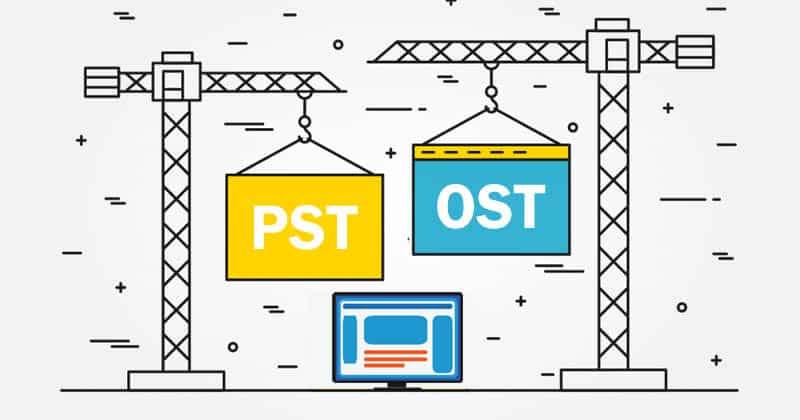
Maintenant, lorsque vous possédez la connaissance de base sur celui-ci, nous procéderons à des éclaircissements plus détaillés sur la façon de transférer les paramètres de perspectives de nouvel ordinateur, Poursuivez votre lecture si vous voulez en savoir plus.
Trouver OST d'Outlook Emplacement du fichier
Parmi les choses nécessaires qui vous permettront d'effectuer d'autres actions de transfert est sans aucun doute un emplacement du profil de perspectives. Là où nous ne prenons effectivement ces articles de nos propres ordinateurs avant de les envoyer à d'autres? Pour les personnes intéressées, voici comment rechercher ces:
- Commencez par ouvrir le gestionnaire d'informations personnelles. Dans l'onglet Fichier choisissez Paramètres du compte > Paramètres du compte > Fichiers de données;
- voir l'emplacement sur l'onglet et de décider quoi faire avec elle: accepter l'emplacement hors ligne qui apparaît dans la colonne Emplacement pour le compte Exchange ou le déplacer. Dans ce cas, les nouveaux fichiers seront créés automatiquement;
- si besoin, déplacer les données vers un autre emplacement. En faisant manuellement si, vous évitez le risque de fichiers recréée fois plus.
Parfois, il semble plus facile à dire qu'à faire. En réalité, cependant, ce n'est pas un gros problème pour ouvrir les fichiers de données Outlook et trouver leur emplacement. Une telle action sera suivie de quelques étapes supplémentaires sur la façon de copier les paramètres Outlook au nouvel ordinateur. Tous ces éléments sont expliqués plus en détail dans la section suivante de cet article.
Conseils sur le déplacement de fichiers entre les PC
Une fois que vous avez appris où trouver et comment ouvrir les fichiers ost, vous êtes prêt pour l'étape suivante soit correctement prise. Pour être en mesure d'avoir accès aux données plus anciennes dans le profil nouvellement créé, vous devrez importer ces données dans ce nouveau profil, aussi simple que cela. Pour ce faire, vous pouvez opter pour un outil spécialement conçu qui exécutera toutes les actions lui-même ou opter pour un processus de transfert manuel qui exige plus de patience et d'efforts. Tout ce que vous pouvez choisir, votre objectif peut être atteint.
Pour le processus manuel, nous vous recommandons de suivre cet algorithme:
- Créer un fichier PST à l'aide du menu Fichier > Nouveau > Fichier de données Outlook;
- Procéder en l'enregistrant dans le format nécessaire et enfin appuyer sur d'accord;
- Sélectionnez et copiez ou déplacez les e-mails nécessaires dans le fichier PST nouvellement créé;
- Fermer le fichier PST via un clic droit > Fermer… ;
- Copier le fichier PST sur un autre PC;
- Ouvrir le fichier PST dans Outlook à l'aide du menu Fichier > Ouvert > Ouvrir fichier de données Outlook.
- utiliser le format: créer un fichier PST où les renseignements personnels de votre compte va être stocké. Pour créer un tel, sauter au fichier,” choisir “Nouveau” et opter pour “Fichier de données Outlook.” Procéder en l'enregistrant dans le format nécessaire et enfin appuyer sur “d'accord”;
- le nom du fichier nouvellement créé: faire dans le “Créer de dossiers personnels Microsoft” fenêtre qui apparaît. Trace où ce fichier va être sauvé et assurez-vous que vous êtes souvenu de ce lieu;
- volet de navigation reconfigurations: par un clic droit sur l'un des dossiers enregistrés dans le volet de navigation comme “Boîte de réception,” choisir “copie boîte de réception”. Quand le “Copier les dossiers” fenêtre apparaît à l'écran, choisir la “Boîte de réception” le dossier que vous venez de copier et cliquez sur “d'accord” pour l'ajouter au fichier PST. Répétez le processus pour chaque dossier dans le volet de navigation;
- transfert réel: déplacer les dossiers créés dans la version encore ancienne vers certains unité de stockage externe. Maintenant, vous devez simplement brancher le lecteur et copier sur ce disque. Aussi simple que cela;
- étape finale: insérer le disque externe vers un autre ordinateur étant la destination finale de l'ensemble du processus. Là, en choisissant “Ouvre le dossier pour visualiser les fichiers” de la “Lecture automatique” boîte, faites simplement glisser les dossiers de l'USB ou le lecteur sur le bureau. le tour est joué!

Manuel Versus Changing automatique de l'emplacement
De toute évidence, une telle opération manuelle prend un certain temps. Au cas où, si vous ne possédez pas un tel ou si vous voulez qu'il soit aussi lisse que possible, alors le recours à un instrument externe est conseillé. Généralement, De tels outils sont faits par rapport à leurs publics cibles, ce qui signifie que vous serez en mesure de les naviguer sans aucune compréhension technique supplémentaire. En outre, ces instruments assurent généralement une plus grande intégrité des données et permettent d'économiser considérablement votre temps.
En fin de compte, si vous avez désespérément besoin de changer le lieu de stockage de vos nombreux fichiers, notre gestionnaire d'informations personnelles vous offre une occasion extraordinaire et presque unique de le faire. en outre, dans un cas très probable que vous ne voulant pas se soucier de tous les formats de fichiers et des modifications des processus d'importation, cela peut aussi être fait avec l'aide d'outils spéciaux qui créer un fichier de données Outlook dans le format nécessaire et changer son emplacement sans effort.
Si vous devez vous déconnecter et supprimer le fichier OST d'Outlook, lire cet article.








